

小编之所以知道隐藏桌面回收站的方法,那是因为小编之前在查找资料的时候,发现关于进行隐藏桌面回收站的方法,然后就对多了解了一些这方面的内容。所以小编这就来将这方面的解决方法来分享给你们。
回收站对于我们来说是一个是比较隐私的地方,有时候没有清空回收站也让自己的很多秘密不被人家知道,那么怎样隐藏回收站让别人无法查看呢?小编今天就来给普及一下这方面的知识。
1,点击电脑开始按钮,再打开的菜单选择 搜索文件和程序内框框
回收站图解详情-1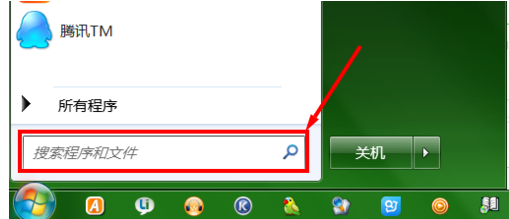
2,再在框内输入 回收站,在搜索出的内容可以看到有一个,显示或隐藏图标的菜单,点击就可以
图标图解详情-2
3,在弹出的窗口中将,回收站或者其他的你想要隐藏的图标选中或者去选。那就能达成隐藏或者是显示的效果了。最后别忘点击确认
如何隐藏回收站图标图解详情-3
4,另外一种方法则是隐藏所有桌面图标,在桌面空白处点击右键,在出现的菜单里面选择查看→显示桌面图标,勾选则是显示图标,去勾则是隐藏图标
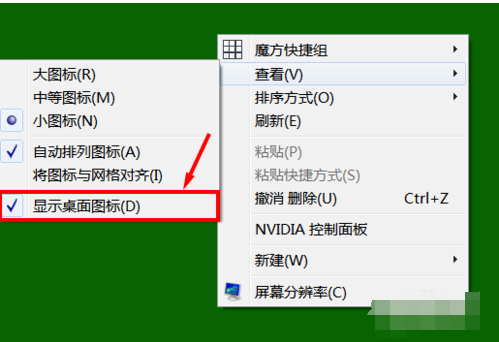
图标图解详情-4

小编之所以知道隐藏桌面回收站的方法,那是因为小编之前在查找资料的时候,发现关于进行隐藏桌面回收站的方法,然后就对多了解了一些这方面的内容。所以小编这就来将这方面的解决方法来分享给你们。
回收站对于我们来说是一个是比较隐私的地方,有时候没有清空回收站也让自己的很多秘密不被人家知道,那么怎样隐藏回收站让别人无法查看呢?小编今天就来给普及一下这方面的知识。
1,点击电脑开始按钮,再打开的菜单选择 搜索文件和程序内框框
回收站图解详情-1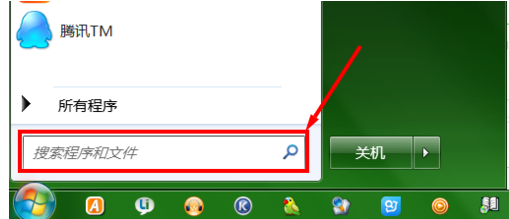
2,再在框内输入 回收站,在搜索出的内容可以看到有一个,显示或隐藏图标的菜单,点击就可以
图标图解详情-2
3,在弹出的窗口中将,回收站或者其他的你想要隐藏的图标选中或者去选。那就能达成隐藏或者是显示的效果了。最后别忘点击确认
如何隐藏回收站图标图解详情-3
4,另外一种方法则是隐藏所有桌面图标,在桌面空白处点击右键,在出现的菜单里面选择查看→显示桌面图标,勾选则是显示图标,去勾则是隐藏图标
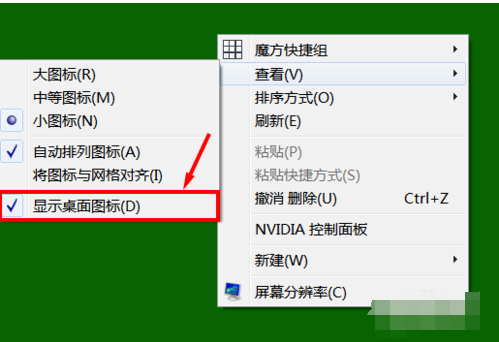
图标图解详情-4
















